Изолиране на животни е предизвикателна, но и изключително вълнуваща задача в обработката на изображения. То изисква както технически умения, така и добро око, за да се отделят обектите от фона и да се постигне привлекателен резултат. В това ръководство ще ти покажа стъпки и техники, за да изолираш различни животни ефективно, започвайки от простите случаи до по-сложните сценарии.
Най-важни изводи
- За изолирането, инструментът за бърз избор е един от най-добрите методи.
- Функцията за подобряване на ръба играе решаваща роля за оптимизиране на изолирането.
- Фини детайли, като косми и козина, могат да бъдат добавени или ретуширани с различни инструменти, включително четка.
- При едноцветни фонове, настройките на опциите за запълване са полезни.
Стъпка по стъпка ръководство
Лесно изолиране на бял фон
Започни с изображение на животно пред равномерен, бял фон. Ето стъпките, които можеш да следваш, за да изолираш животното:
Един от най-лесните методи за изолиране е използването на инструмента за цветови диапазон. Отвори изображението си и навигирай до Избор > Цветови диапазон. Избери бялото и регулирай толеранса, за да се увериш, че фонът е коректно избран. Кликни на „ОК“ и създай маска на слоя с бутона „Добавяне на маска на слоя“. Така ще изолираш животното ефективно.
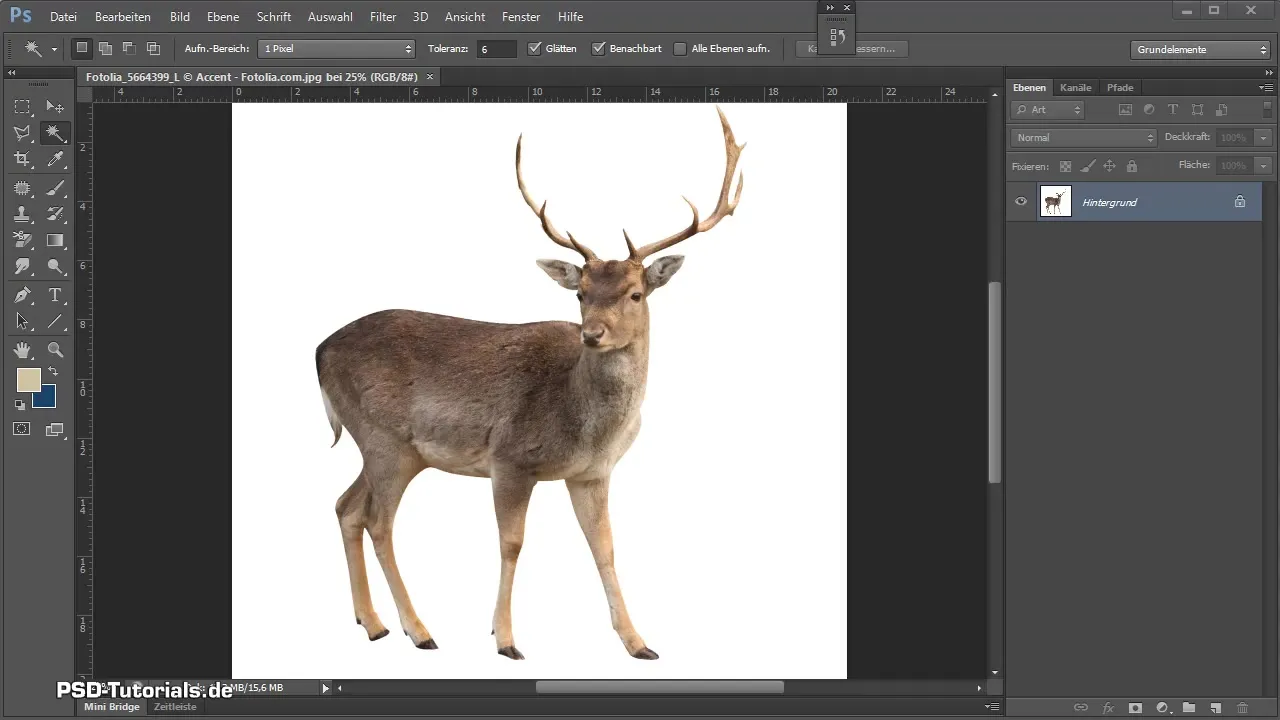
За да подобриш изображението допълнително, можеш също да коригираш сенките и светлините. Използвай функцията за редакция на маски, за да скриеш нежеланите бели ръбове. Избери четката си, задай непрозрачността на 100 % и работи по маската, за да оптимизираш плавните преходи.
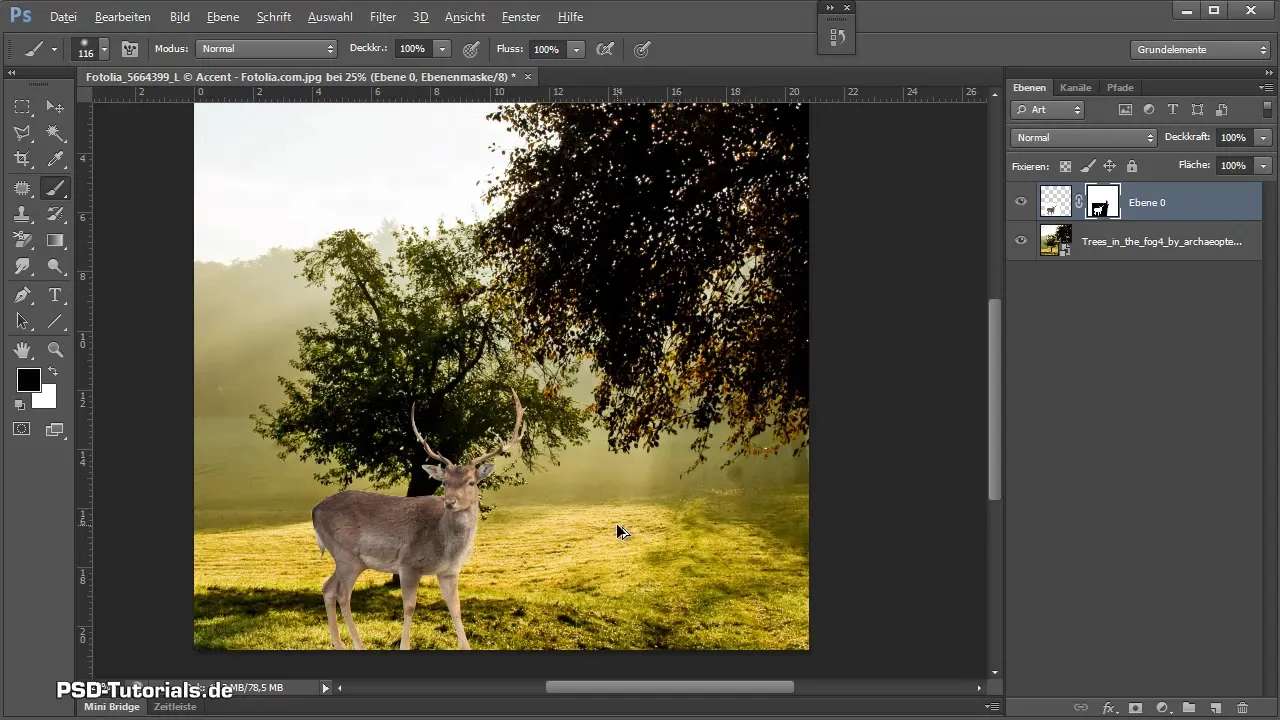
Изолиране с помощта на опции за запълване
Друг начин да изолираш животното е да използваш опциите за запълване на фоновия слой. Преобразувай фоновия слой в нормален слой, като щракнеш с десния бутон върху него и избираш „Преобразуване в нормален слой“. В падащото меню на опциите за запълване можеш да регулираш плъзгача, за да премахнеш цвета на фона, стига животното да не е засегнато цветово.
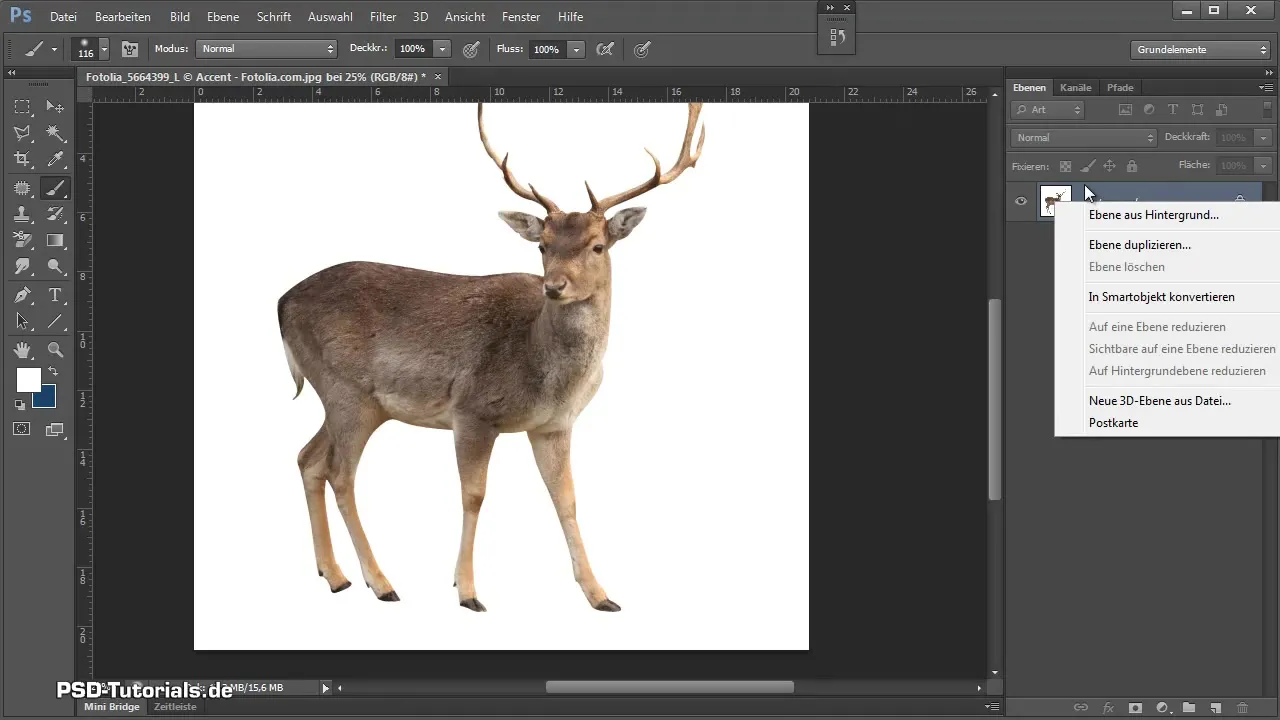
Ако фонът не е оптимален, можеш да направиш корекции с инструмента за магическа пръчка. Щракни върху нежеланите области и запази избора като маска, за да подобриш резултата.
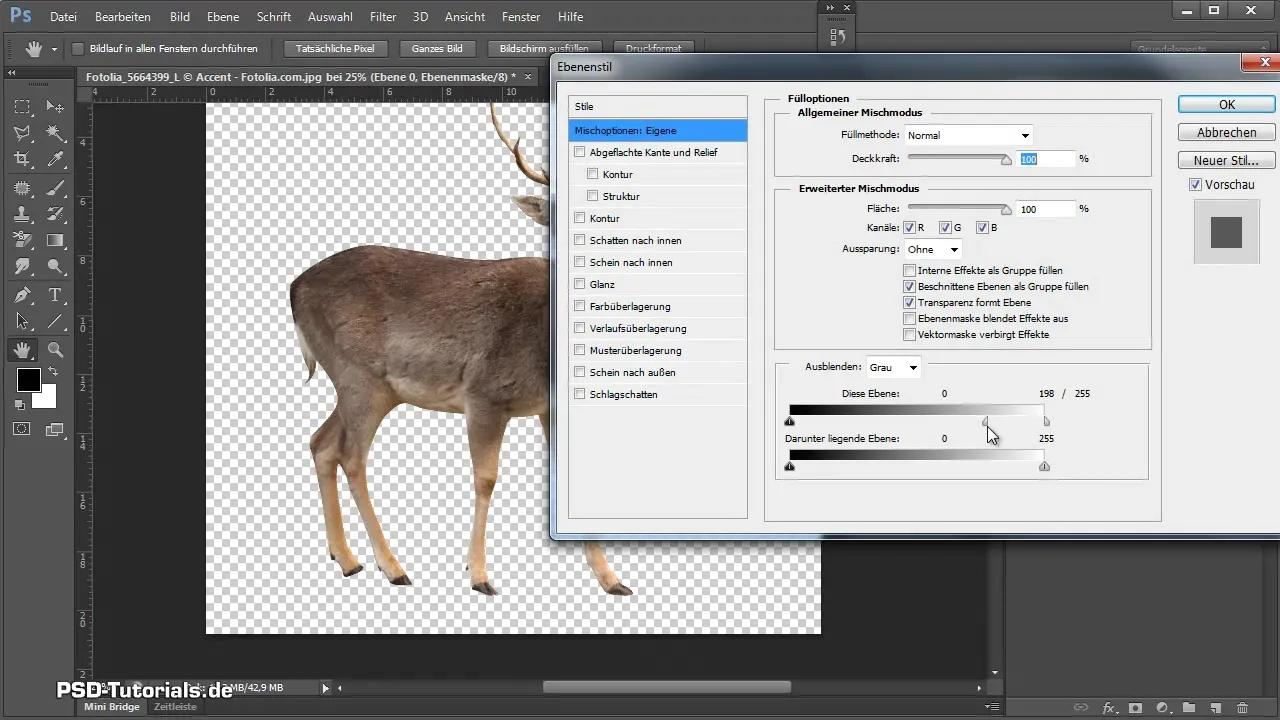
Изолиране на животни с по-сложни фонове
Ако работиш с изображение, чийто фон не е равномерен, например в случая на охлюв, следните техники могат да бъдат полезни. Тук влиза в игра инструментът за бърз избор, за да направиш груби селекции. След това можеш да се фокусираш върху функцията за подобряване на ръба, за да минимизираш неточностите и да създадеш плавни преходи.
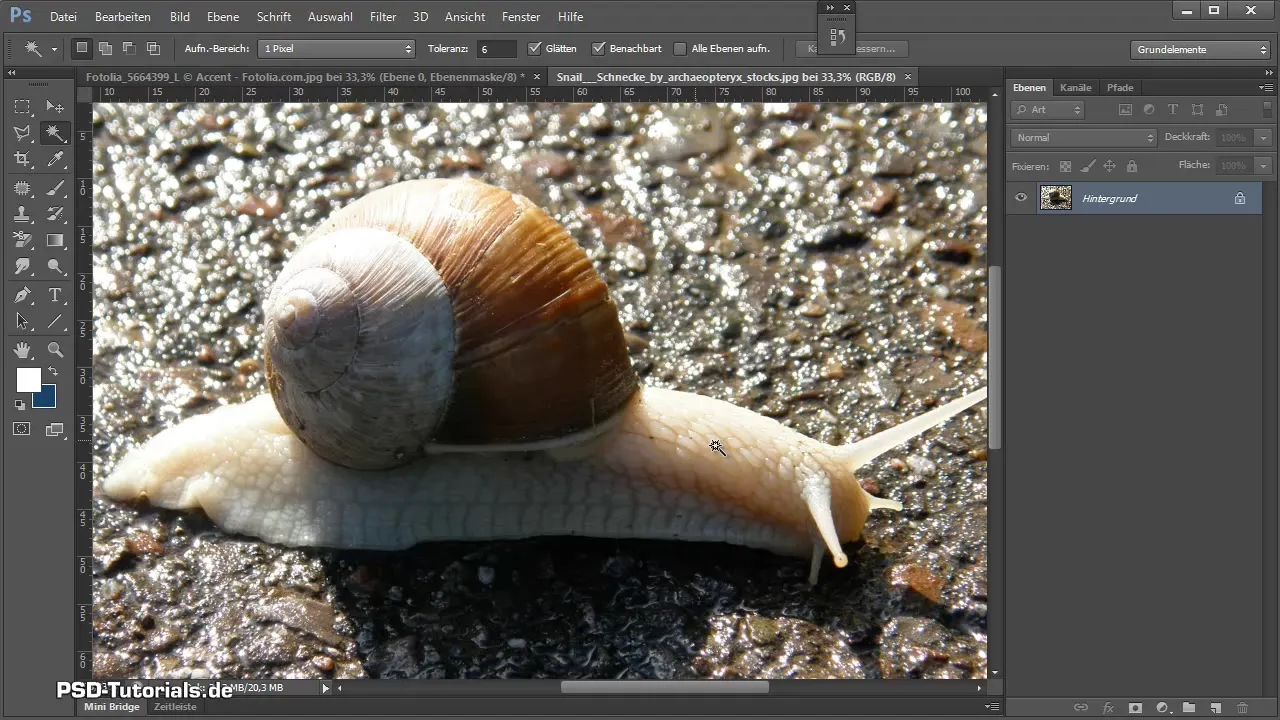
В зависимост от степента на детайл, не трябва да се ограничаваш само до подобряване на ръба, а и да използваш четката, за да очертаеш детайлите, които може да са пропуснати.
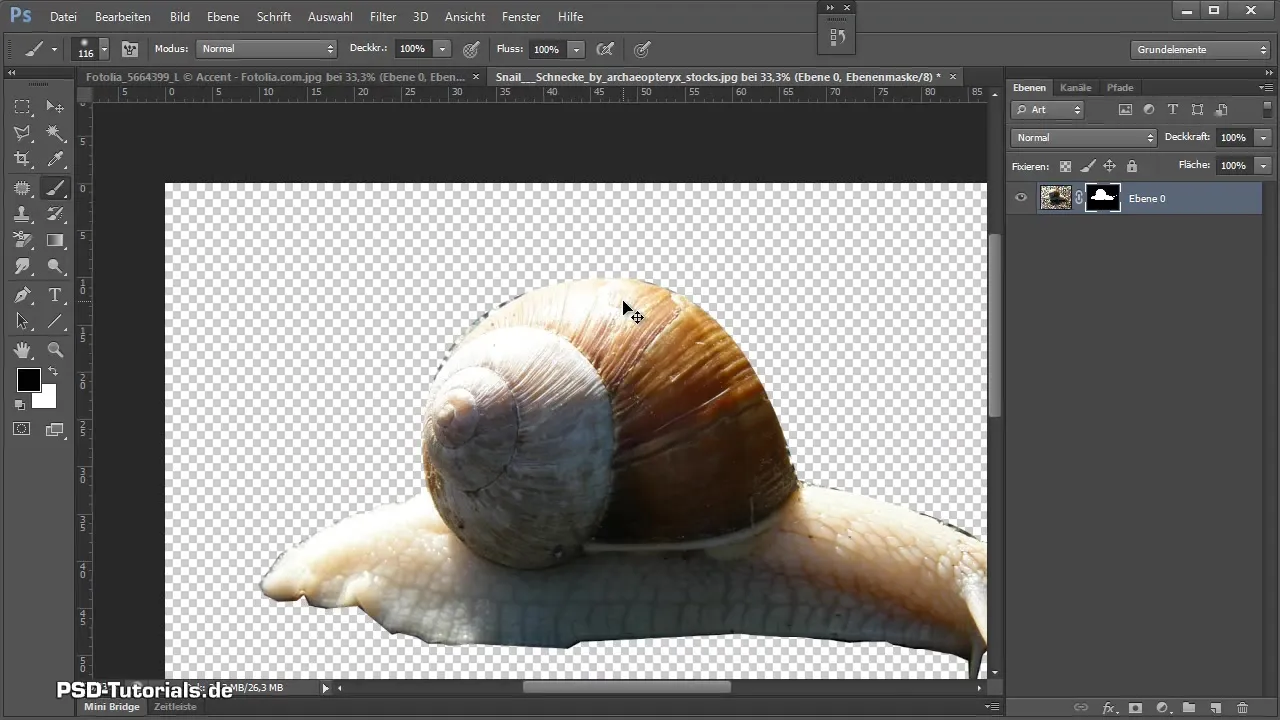
Изолиране на трудни животни като птици и риби
Следващото може да бъде птица или риба в програмата. Тъй като и двете често имат неправилни фонове и фини детайли като пера или рибешки клюнове, е важно да използваш инструмента за бърз избор умело. Увери се, че с клавиша Alt отнемаш нежеланите области, когато се сблъскваш с други цветове и текстури.
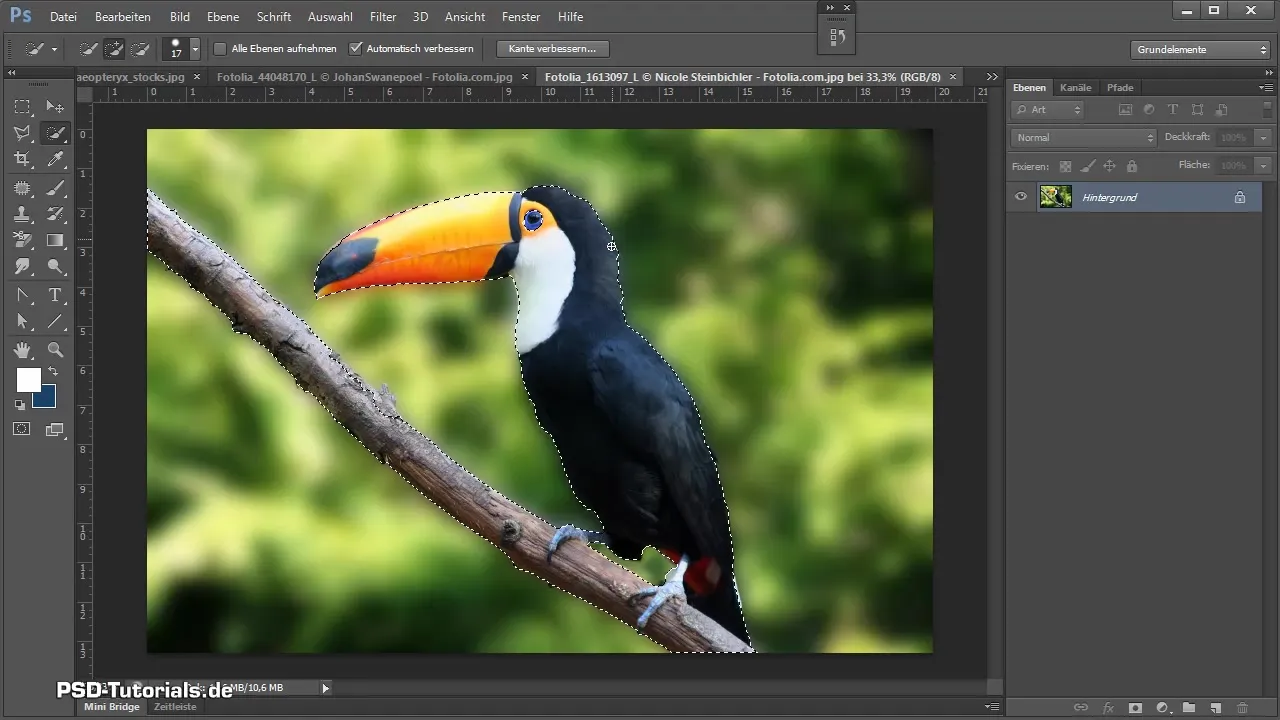
За рибите, вземете инструмента за бърз избор и приложете функцията за подобряване на ръба. Това може да помогне за по-прецизно показване на финия косъм на рибите. След това ръчно добавете елементи, които може да са били пропуснати.
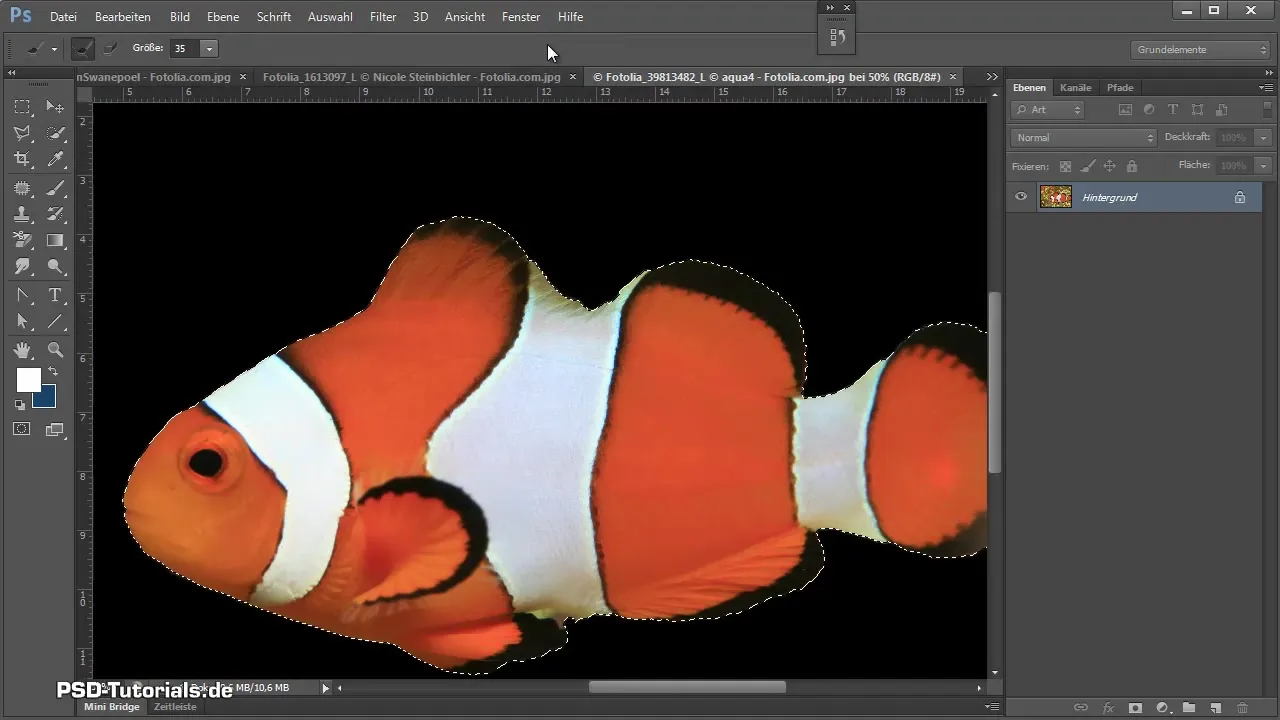
Техники за изолиране на кучета и котки
Кучетата и котките също могат да бъдат хитри, тъй като техните цветове често варират значително. Започни с инструмента за бърз избор. Вероятно ще трябва да използваш също функцията за подобряване на ръба, за да изолираш коректно прехода на козината.
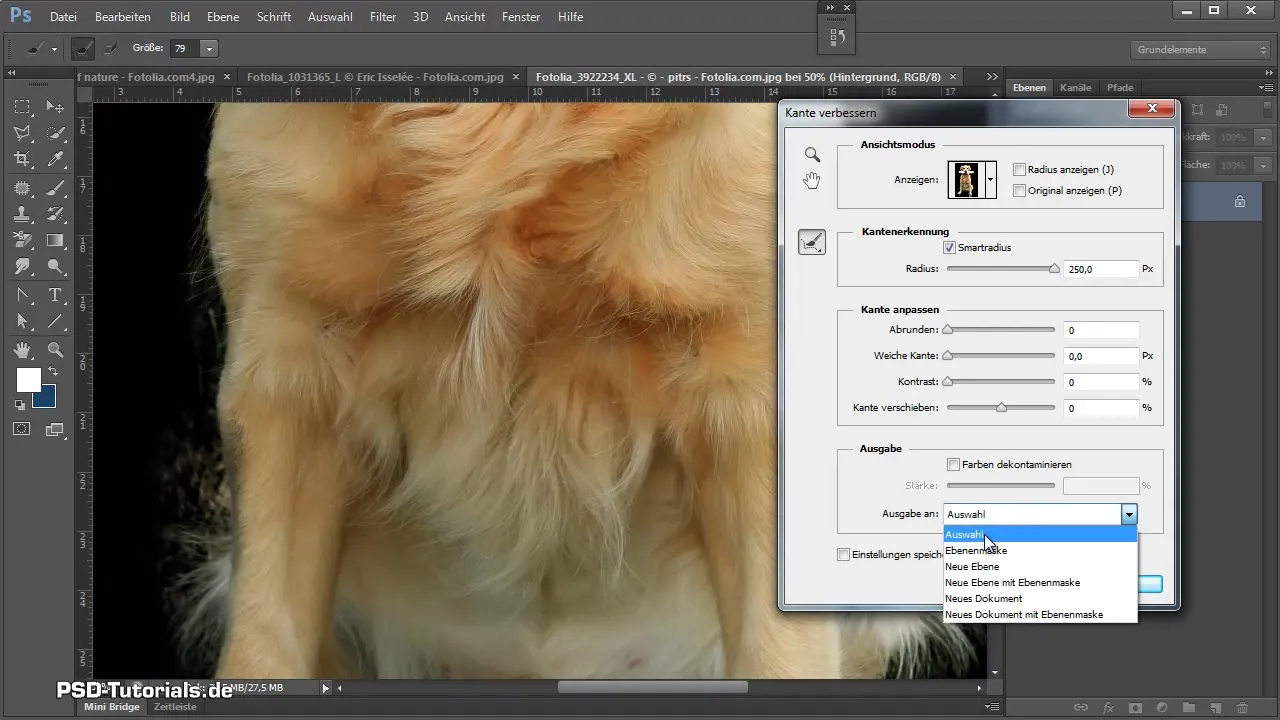
Използвай подобрението на ръба особено, когато животните се движат пред неподреден фон. При необходимост може да се добави градиент или цветова корекция, за да се оптимизира изображението.
Финални настройки
След основното изолиране е важно да провериш дали общият вид е последователен. Оптимизирай цветове, използвай корекционни слоеве като Отенък/Наситеност, за да подобриш цвета на козината на животното, или използвай маската, за да изключиш или подчертаеш конкретни цветове.
Можеш също да адаптираш фона, като добавиш нови слоеве и ги разположиш стратегически, за да обградят изолираните животни реалистично. Проблемни елементи на фона трябва да бъдат внимателно отстранени с функцията за четка.
Резюме – Изолиране на животни: Изчерпателно ръководство
Различните методи за изолиране на животни предлагат множество възможности за създаване на творчески и привлекателни изображения. От използването на инструмента за бърз избор и функцията за подобряване на ръба до ръчно очертаване, има техники за всяко ниво на трудност.
Често задавани въпроси
Как мога да изолирам животни от неподредени фонове?Използвай инструмента за бърз избор и функцията за подобряване на ръба за по-добри резултати.
Какво да направя, ако контурите са размити?Използвай четката в изгледа на маската, за да оптимизираш острието ръбове ръчно.
Кои инструменти са най-ефективните за изолиране?Комбинацията от инструмента за бърз избор и подобряване на ръба най-често дава най-добри резултати.
Как да се справя с фини косми?Използвай четката, за да начертаеш космите с ниска непрозрачност.
Каква е най-добрата практика при едноцветни фонове?Използвай опциите за запълване на слоя и регулирай плъзгача за смесване.


